Apple oferuje wiele narzędzi w systemie macOS, jednak istnieje kilka innych przydatnych aplikacji, które warto pobrać, aby w pełni wykorzystać możliwości komputera Mac. Oto kilka typów aplikacji, które cieszą się uznaniem wielu użytkowników komputerów Mac.
Magnes: uporządkuj system Windows
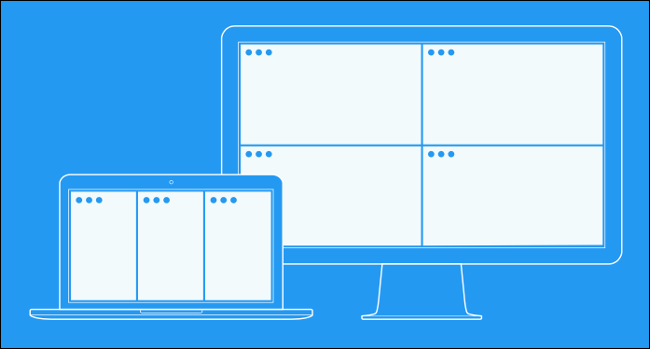
Apple nadal nie oferuje funkcji „Aero-snap” podobnej do systemu Windows w systemie macOS, co umożliwia szybkie uporządkowanie obszaru roboczego. Na szczęście społeczność programistów rozwiązała ten problem, a Magnes (2 USD) to jedno z najlepszych rozwiązań. Możesz kliknąć i przeciągnąć okno, aż zobaczysz wymagany kontur, a następnie zwolnij, aby odpowiednio skalować okno. Możesz również użyć skrótów klawiaturowych, aby przenieść okna na miejsce. Windows zapamięta ich położenie, dopóki ich nie przeniesiesz ponownie, nawet po wylogowaniu.
Alfred: Zrób więcej w krótszym czasie
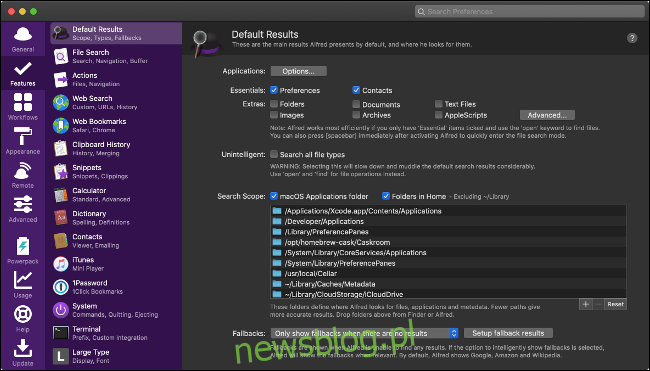
Alfred to potęga produktywności dla Twojego Maca. Pomaga wykonać więcej zadań w krótszym czasie dzięki skrótom klawiszowym, słowom kluczowym i akcjom. Możesz tworzyć niestandardowe przepływy pracy lub pobierać gotowe przepływy udostępnione przez społeczność online. Alfred działa jak bardziej inteligentna wersja wyszukiwania Apple Spotlight lub do zarządzania historią schowka. Możesz także łączyć akcje i wykonywać je jednym poleceniem, aby zautomatyzować zadania. Podstawowa wersja Alfreda jest dostępna za darmo, a pełny zestaw funkcji można odblokować, kupując Zasilacz (23 £).
MPV lub VLC: Odtwórz dowolny plik multimedialny
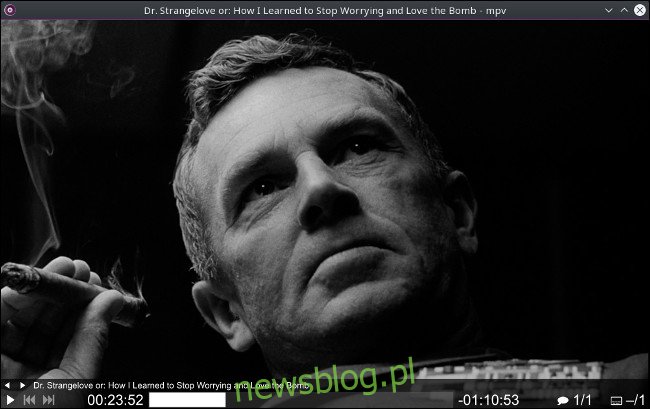
QuickTime oferuje podstawowe odtwarzanie multimediów w systemie macOS, ale wiele formatów pozostaje poza jego zasięgiem. W tym celu warto zainstalować bardziej wydajny odtwarzacz multimedialny, taki jak MPV. Ta aplikacja to darmowe, open-source’owe rozwidlenie znanych projektów mplayer2 i MPlayer, które odtwarza zarówno wideo, jak i audio. MPV używa akceleracji sprzętowej FFmpeg do dekodowania wideo GPU i obsługuje większość formatów. Zdecydowanie zalecamy MPV powyżej VLC, ponieważ istnieją pliki, które VLC nie może odtworzyć, ale działają dobrze w MPV. Oba odtwarzacze są bardzo wydajne i dostępne za darmo.
Chrome lub Firefox: druga przeglądarka
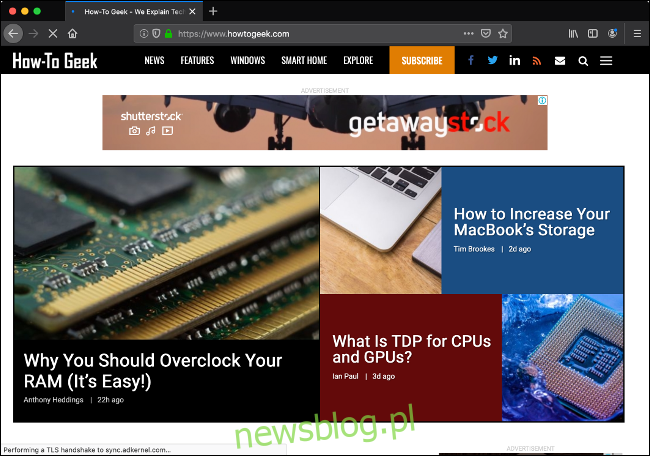
Safari to najlepsza przeglądarka dla komputerów Mac, oferująca doskonałe zużycie energii, integrację z technologiami Apple (takimi jak Apple Pay i iCloud Keychain) oraz dużą szybkość renderowania. Apple wkłada wiele wysiłku w optymalizację przeglądarki pod kątem niezawodności i wydajności, co zapewnia dłuższy czas pracy baterii MacBooka. Jednak nie każda witryna dobrze współpracuje z Safari — niektóre wymagają użycia jednej z większych przeglądarek. Dlatego zaleca się zainstalowanie drugiej przeglądarki, takiej jak Chrome lub Firefox, które są popularne i oferują doskonałe wsparcie.
Vanilla: uporządkuj swój zagracony pasek menu
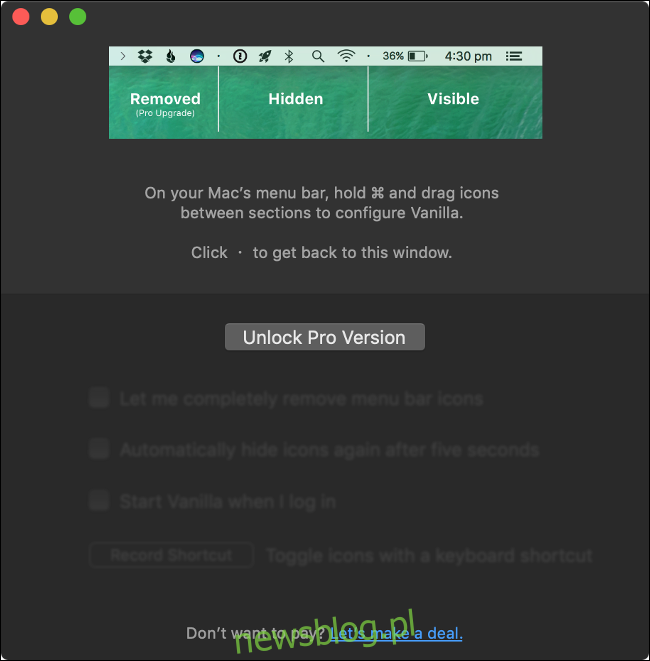
Jeśli Twój Mac jest nowy, prawdopodobnie nie masz jeszcze zbyt wielu ikon na pasku menu. Jednak z czasem, gdy instalujesz więcej oprogramowania, może się okazać, że nie wszystkie dodatki są przydatne. W takim przypadku Vanilla umożliwia ukrycie aplikacji, których nie chcesz widzieć, oraz ich wyświetlenie po kliknięciu strzałki. Podstawowa funkcjonalność aplikacji jest darmowa, ale jeśli chcesz całkowicie usunąć ikonę, musisz wydać 4,99 USD na wersję Pro. Alternatywą jest Barman, który oferuje czterotygodniowy bezpłatny okres próbny, a wersja Pro kosztuje 15 USD.
Amfetamina: Keep Your Mac Awake
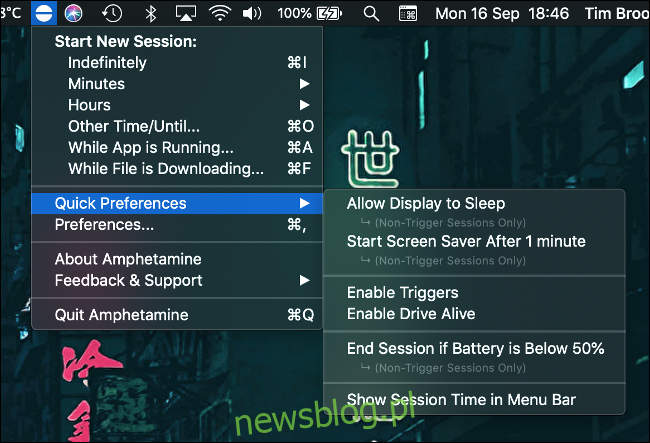
Możesz dostosować ustawienia zasilania komputera Mac w Preferencjach systemowych > Oszczędzanie energii, ale czasami nie chcesz przestrzegać tych zasad. Jeśli udostępniasz pliki w sieci lub uruchamiasz procesy w tle, które nie mogą być przerywane, warto zainstalować Amfetaminę. Ta darmowa aplikacja umożliwia zmianę ustawień energii Maca za pomocą zaledwie dwóch kliknięć. Możesz ustawić Maca w stanie uśpienia na czas nieokreślony, przez określony czas lub podczas działania aplikacji. Amfetamina jest doskonałym zamiennikiem przestarzałej Kofeiny, której rozwój zakończył się w 2013 roku.
Dysk Google lub Dropbox: Universal Cloud Storage
Wielu z nas posiada urządzenia inne niż Apple lub czasami musi udostępniać pliki osobom spoza ekosystemu Apple. Potrzebujesz dostawcy pamięci masowej w chmurze, który działa dobrze na wszystkich urządzeniach. Dysk Google to atrakcyjny wybór, oferujący 15 GB miejsca oraz najlepsze w swojej klasie aplikacje internetowe, takie jak Dokumenty i Arkusze Google. Dropbox (również bezpłatny) to dobry wybór, jeśli nie potrzebujesz usług internetowych i preferujesz prostszą, bardziej wydajną usługę przechowywania w chmurze (2 GB).
BetterTouchTool: Twórz skróty zwiększające produktywność
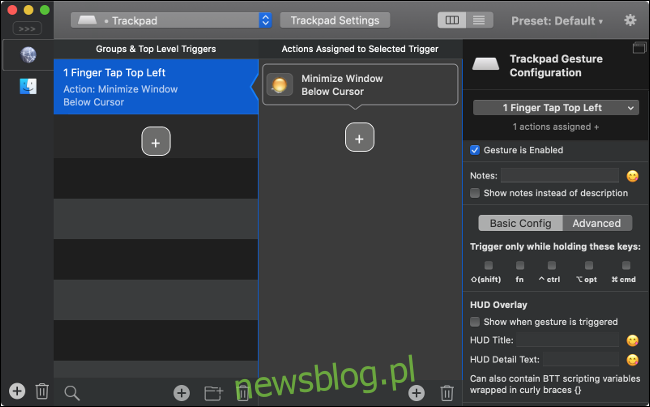
Jeśli chcesz dostosować swój komputer Mac, BetterTouchTool (BTT) to must-have. Dzięki BTT możesz tworzyć niestandardowe skróty do różnych działań przy użyciu gładzika, myszy, paska dotykowego MacBooka i nie tylko. Najpierw wybierasz wyzwalacz, taki jak gest lub kliknięcie, a następnie przypisujesz akcję do tego wyzwalacza. Możesz dodać wiele akcji do każdego wyzwalacza i uzyskać do nich dostęp w dowolnym momencie. BTT jest dostępny w formie bezpłatnej 45-dniowej wersji próbnej, a jego koszt wynosi 45 USD.
Hazel: Automatyzacja organizacji plików
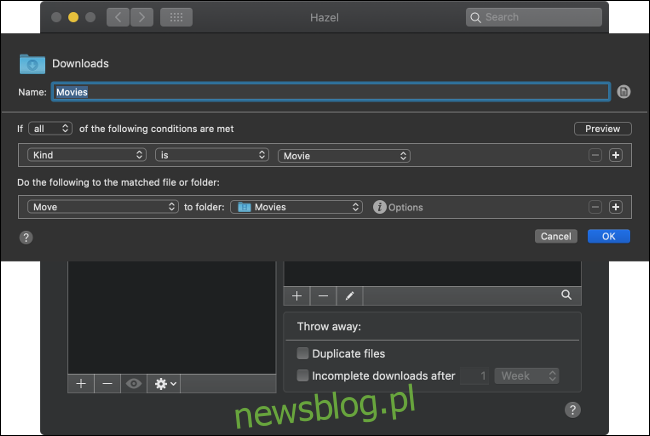
Chcesz, aby Twoje pliki same się uporządkowały? Hazel to aplikacja, która to umożliwia. Obserwuje określone foldery i przenosi pliki na podstawie ustalonych reguł. Może również oznaczać, otwierać, archiwizować i usuwać pliki. Hazel współpracuje z funkcjami macOS, takimi jak Spotlight, AppleScript, Automator i Notifications. Kosztuje 32 USD, ale oferuje 14-dniowy bezpłatny okres próbny.
Dropzone: Przyspiesz działania oparte na plikach
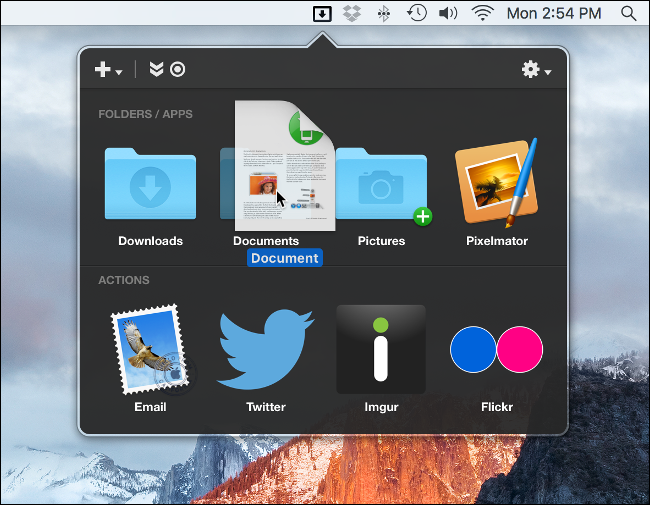
Integracja przeciągania i upuszczania w macOS jest solidna, ale zawsze można ją ulepszyć. Dropzone przenosi tę funkcjonalność na wyższy poziom, umożliwiając przenoszenie, kopiowanie oraz przesyłanie plików z jednego interfejsu. Przeciągnij plik na górę ekranu, aby otworzyć okno Dropzone z listą dostępnych działań. Możesz wykonać czynności za jednym dotknięciem, takie jak otwieranie plików w określonej aplikacji lub przesyłanie ich bezpośrednio do usług. Dropzone kosztuje 10 USD, ale oferuje bezpłatny 15-dniowy okres próbny.
The Unarchiver: wyodrębnij dowolny rodzaj archiwum
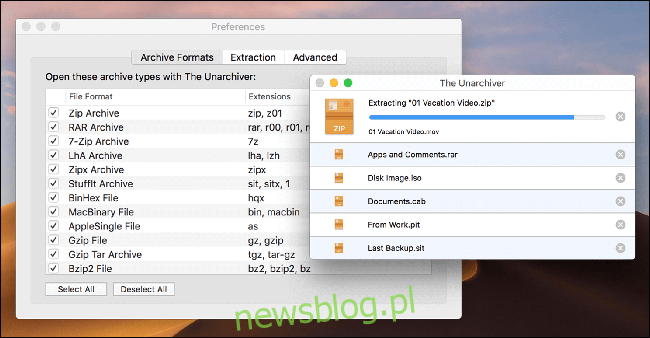
Głównym powodem, dla którego warto zainstalować The Unarchiver na Macu, jest możliwość otwierania archiwów RAR. Finder obsługuje najpopularniejsze typy archiwów, ale w macOS brakuje wsparcia dla RAR. Unarchiver dodaje tę funkcjonalność za darmo. Obsługuje także inne archiwa, takie jak 7Z, CAB, ISO i BIN.
TripMode: Zapisz swoje dane mobilne
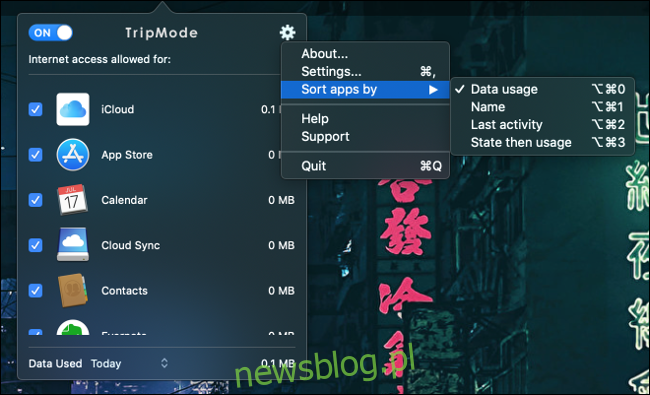
Jeśli nie korzystasz z mobilnego hotspotu, TripMode (7 USD z bezpłatną wersją próbną) może nie być dla Ciebie. Jednak jeśli czasami polegasz na połączeniu komórkowym, możesz zaoszczędzić dużo pieniędzy na opłatach za transmisję danych. TripMode automatycznie wykrywa, kiedy korzystasz z mobilnego hotspotu i ogranicza dostęp do Internetu w zależności od aplikacji, co oszczędza dane i przyspiesza przeglądanie.
AppCleaner: usuń aplikacje i odzyskaj miejsce
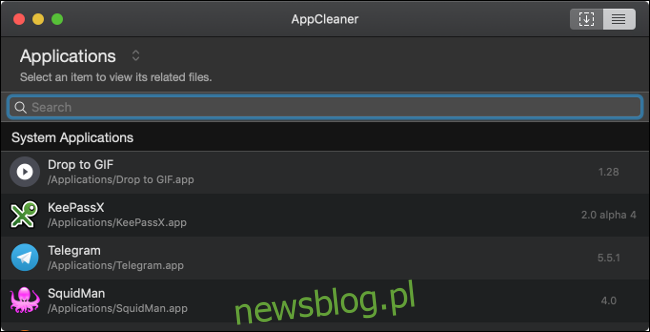
Gdy usuwasz aplikację, często musisz zrobić więcej niż tylko przeciągnąć jej ikonę do Kosza. Pliki często pozostają w innych lokalizacjach. Dzięki AppCleaner (za darmo) możesz łatwo usunąć aplikację, przeciągając jej ikonę do okna AppCleaner lub przeglądając listę wszystkich zainstalowanych aplikacji. AppCleaner zapewnia prosty sposób na masowe usuwanie aplikacji.
Transmisja: Udostępnianie plików przez BitTorrent
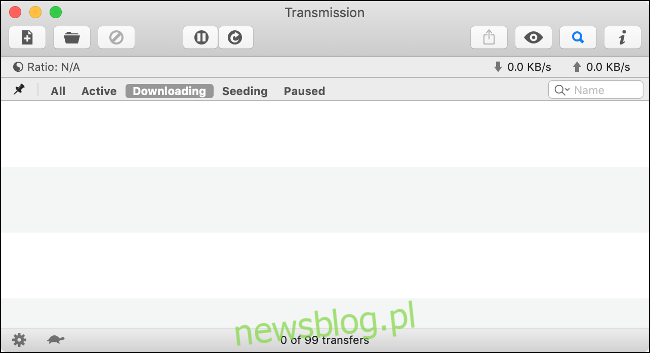
Wbrew powszechnemu przekonaniu BitTorrent ma wiele legalnych zastosowań. Technologia ta zapewnia wydajne sposoby dystrybucji dużych plików. Jeśli używasz BitTorrenta, Transmisja to jeden z najbardziej zaawansowanych klientów, dostępny tylko na Maca. Ta lekka aplikacja oferuje funkcje, takie jak interfejs internetowy i harmonogram.
Jaka jest Twoja niezbędna aplikacja na Maca?
Te aplikacje powinny sprawić, że czas spędzany na komputerze Mac będzie przyjemniejszy i bardziej produktywny. Niektóre z nich mogą stać się tak niezastąpione, że będziesz się zastanawiać, jak radziłeś sobie bez nich. Zachęcamy do dzielenia się w komentarzach swoimi ulubionymi aplikacjami na komputery Mac.
newsblog.pl
Maciej – redaktor, pasjonat technologii i samozwańczy pogromca błędów w systemie Windows. Zna Linuxa lepiej niż własną lodówkę, a kawa to jego główne źródło zasilania. Pisze, testuje, naprawia – i czasem nawet wyłącza i włącza ponownie. W wolnych chwilach udaje, że odpoczywa, ale i tak kończy z laptopem na kolanach.